DCP-7065DN
SSS ve Sorun Giderme |

DCP-7065DN
Tarih: 09/16/2011 ID: faq00002031_009
Toner kağıda yapışmıyor.
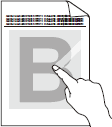
Sorunu çözmek için lütfen aşağıdaki noktaları kontrol edin:
NOT: Aşağıda gösterilen resimler temsili üründendir ve sizin Brother makinenizden farklı olabilir.
- Arka kapağı açın, sol ve sağ taraftaki iki yeşil zarf kolunun yukarı konumda olduğundan emin olun. Arka kapağı kapatın.
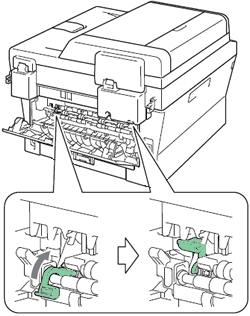
- Yazıcı sürücüsünde Toner Sabitlemeyi Geliştir modunu seçin.
Windows kullanıcıları için:
NOT: Adımlar ve ekranlar, kullanılan işletim sistemine ve uygulamaya bağlı olarak farklılık gösterebilir.- Herhangi bir uygulamanın menü çubuğundan, Dosya => Yazdır'a tıklayın.
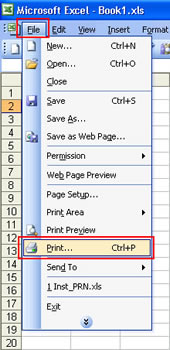
- Yazıcınızın adının seçilmiş olduğundan emin olun ve Özellikler 'e tıklayın.
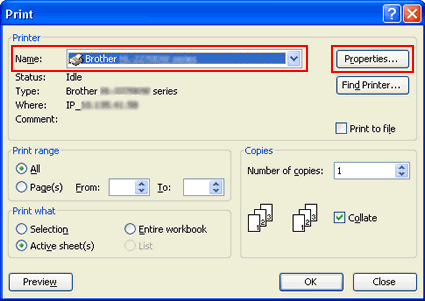
- Gelişmiş sekmesine, ve sonra Diğer Yazdırma Seçenekleri'ne tıklayın.
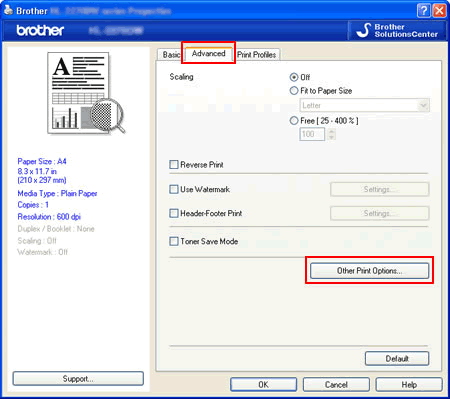
- Baskı Çıktısını Geliştir 'e tıklayın ve Toner Sabitlemeyi Geliştir'i seçin.

- Diğer Yazdırma Seçenekleri iletişim kutusunu kapatmak için Tamam 'a tıklayın.
- Özellikler iletişim kutusunu kapatmak için Tamam 'a tıklayın.
- Tamam 'a tıklayın. Belge basılacaktır.
Eğer bu seçim yeterli gelişme sağlamazsa, Ortam Türü ayarlarından Kalın Kağıt'ı seçin.
Ayarları değiştirmek için, lütfen "Kağıt boyutu ve kağıt türünü yazıcı sürücüsünde ayarla." talimatlarına bakın. Ve sonra yeniden yazdırmayı deneyin.
Macintosh kullanıcıları için:
NOT: Adımlar ve ekranlar kullanılan işletim sistemine bağlı olarak farklılık gösterebilir.- Dosya menüsünden "Yazdır"ı seçin ve Yazdır iletişim kutusunu açın.
- Baskı seçenekleri açılır menüsünden "Baskı Ayarları" nı seçin.
- Gelişmiş 'e, ve ardından Baskı Çıktısını Geliştir 'e tıklayın...
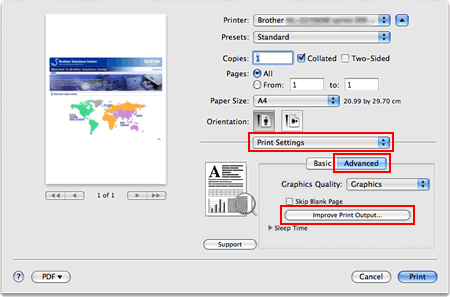
- Toner Sabitlemeyi Geliştir'i seçin.
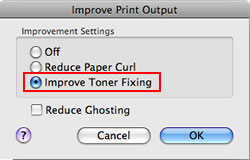
- Tamam 'a tıklayın.
- Yazdır'a tıklayın.
Eğer bu seçim yeterli iyileştirme sağlamazsa, Ortam Türü ayarlarından Kalın Kağıt'ı seçin.
Ayarları değiştirmek için, "Kağıt boyutu ve kağıt türünü yazıcı sürücüsünde ayarla." talimatlarına bakın. Ve sonra yeniden yazdırmayı deneyin.
- Herhangi bir uygulamanın menü çubuğundan, Dosya => Yazdır'a tıklayın.
DCP-7055, DCP-7065DN, MFC-7360, MFC-7860DW
Daha fazla yardıma ihtiyaç duyarsanız, lütfen Brother müşteri hizmetleri ile iletişime geçin:
İçerik Geri Bildirimi
Desteğimizi iyileştirmek için bize yardımcı olmak üzere lütfen aşağıya geri bildiriminizi girin.
Adım 1: Bu sayfadaki bilge size nasıl yardımcı olur?
Adım 2: Eklemek istediğiniz başka bir yorum var mı?
Lütfen bu formun yalnızcı geri bildirim için kullanıldığını unutmayın.